La maintenance d’un site WordPress est essentielle pour assurer une expérience utilisateur fluide et professionnelle. Mettre un site en maintenance, le désactiver ensuite, comprendre pourquoi WordPress peut ne pas fonctionner, et accéder à un site en maintenance sont des compétences clés pour tout administrateur de site. Utiliser un plugin comme « WP Maintenance Mode » permet de gérer facilement les périodes de maintenance, tandis que des vérifications régulières et des mises à jour appropriées préviennent les dysfonctionnements. En cas de problèmes, des solutions telles que la désactivation de plugins ou la vérification des fichiers de configuration s’avèrent efficaces. Enfin, accéder au site pendant la maintenance via des options d’administrateur, un VPN, ou un environnement de staging garantit une continuité de travail sans perturber les utilisateurs.
Comment mettre le site en maintenance sur WordPress ?
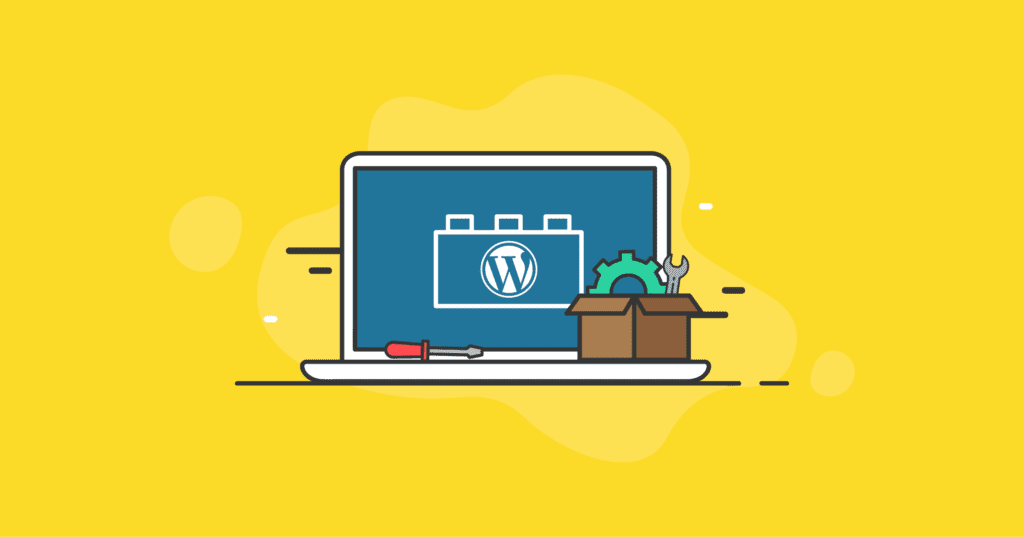
Pour commencer, mettre un site en maintenance sur WordPress est essentiel lors de mises à jour importantes. Cela empêche les visiteurs de voir un site en cours de modification, offrant une expérience utilisateur optimale.
Premièrement, utilisez un plugin de maintenance. Il existe de nombreux plugins gratuits comme « WP Maintenance Mode » ou « Maintenance« . Après l’installation, activez le plugin et configurez-le selon vos besoins.
« Installer un plugin WordPress est vraiment très simple. »
remifonvieille
Ensuite, accédez aux paramètres du plugin. Activez le mode maintenance et vérifiez l’aperçu du site pour vous assurer que tout fonctionne correctement. De plus, assurez-vous que le plugin permet de personnaliser les éléments visuels comme le logo et les couleurs pour qu’ils correspondent à votre marque.
De même, il est possible de mettre le site en maintenance manuellement. Pour ce faire, créez un fichier « maintenance.php » dans le dossier wp-content. Ce fichier doit contenir un message simple informant les visiteurs de la maintenance. Ajoutez également une règle dans le fichier .htaccess pour rediriger les utilisateurs vers cette page.
Par exemple, un site e-commerce a utilisé cette méthode lors de la mise à jour de ses produits. Le propriétaire a remarqué une augmentation de la satisfaction client grâce à la transparence fournie par le message de maintenance.
En outre, n’oubliez pas d’informer vos visiteurs à l’avance. Utilisez les réseaux sociaux et les newsletters pour annoncer la période de maintenance. Cela prépare les visiteurs et réduit les frustrations.
Enfin, testez toujours le mode maintenance avant de l’activer définitivement. Ainsi, vous évitez les surprises désagréables et vous vous assurez que le site fonctionne comme prévu.
Comment désactiver le mode maintenance de WordPress ?
Ensuite, désactiver le mode maintenance est crucial pour remettre votre site en ligne. Voici comment procéder rapidement et efficacement.
Premièrement, si vous avez utilisé un plugin de maintenance, rendez-vous dans les paramètres du plugin. Désactivez le mode maintenance en un clic. Par exemple, dans « WP Maintenance Mode« , il suffit de décocher l’option « Activer le mode maintenance » et de sauvegarder les modifications.
Si vous avez opté pour la méthode manuelle, supprimez le fichier « maintenance.php » du dossier wp-content. De plus, n’oubliez pas de retirer les règles ajoutées dans le fichier .htaccess. Par conséquent, votre site sera de nouveau accessible à tous les visiteurs.
En outre, vérifiez que toutes les modifications prévues sont correctement appliquées avant de désactiver la maintenance. Testez les fonctionnalités principales du site comme les formulaires de contact, les pages de produits ou les articles de blog. De même, assurez-vous que le site est réactif et fonctionne bien sur tous les appareils.
Par exemple, un blogueur a oublié de tester son site après une mise à jour. Résultat : des erreurs de navigation et des plaintes de lecteurs.
Pour éviter cela, effectuez un contrôle minutieux avant de remettre le site en ligne.
Enfin, informez vos visiteurs que le site est de nouveau opérationnel. Utilisez les mêmes canaux de communication que pour l’annonce de la maintenance :
- réseaux sociaux
- newsletters
- et notifications
Ainsi, vous maximisez la visibilité et la satisfaction des utilisateurs.
Pourquoi WordPress ne marche pas ?
Tout d’abord, plusieurs raisons peuvent expliquer pourquoi votre site WordPress ne fonctionne pas. Identifiez rapidement la cause pour résoudre le problème efficacement. Vous pouvez également signaler une erreur pour prévenir la communauté que le WordPress ne fonctionne pas normalement
Premièrement, vérifiez votre connexion internet. Parfois, une simple interruption de réseau peut empêcher l’accès au site. Ensuite, essayez de vous connecter à d’autres sites pour voir si le problème persiste.
De plus, vérifiez si votre hébergement rencontre des problèmes techniques. Parfois, des pannes de serveur ou des travaux de maintenance peuvent rendre votre site inaccessible. Consultez le tableau de bord de votre hébergeur pour obtenir des informations à jour.
Ensuite, examinez les plugins et thèmes installés.
Par exemple, un plugin mal codé ou incompatible peut causer des erreurs.
Désactivez tous les plugins et réactivez-les un par un pour identifier le coupable. De même, revenez au thème par défaut de WordPress pour voir si le problème persiste.
Par ailleurs, des mises à jour incomplètes ou incorrectes peuvent causer des dysfonctionnements. Assurez-vous que WordPress, ainsi que tous les plugins et thèmes, sont à jour. Une mise à jour manquée peut provoquer des conflits et des erreurs.
Enfin, vérifiez les erreurs de syntaxe dans le fichier « wpconfig.php ». Parfois, une simple faute de frappe peut empêcher WordPress de fonctionner correctement. Utilisez un éditeur de texte pour corriger les erreurs.
Par exemple, un propriétaire de boutique en ligne a rencontré un écran blanc après une mise à jour. En désactivant tous les plugins, il a identifié un plugin de paiement incompatible comme étant la source du problème.
Comment accéder à un site en maintenance ?
Pour commencer, accéder à un site en maintenance peut sembler impossible, mais il existe des solutions. Voici quelques méthodes pour y parvenir.
Premièrement, utilisez l’option d’accès restreint du plugin de maintenance. La plupart des plugins permettent aux administrateurs de voir le site en cours de maintenance. Par exemple, dans « WP Maintenance Mode« , activez l’option « Accès pour les administrateurs » pour continuer à voir et modifier le site sans restrictions.
Ensuite, connectez-vous à votre tableau de bord WordPress. Même si le site est en maintenance, les administrateurs peuvent généralement accéder au backend. Ainsi, vous pouvez continuer à travailler sur le site et effectuer les modifications nécessaires.
De plus, utilisez un VPN ou une adresse IP spécifique pour contourner la maintenance. Configurez le plugin de maintenance pour autoriser l’accès à certaines adresses IP uniquement. Par conséquent, vous et votre équipe pouvez continuer à travailler sur le site sans interruption.
Par exemple, une agence de marketing a configuré un VPN pour que tous ses employés puissent accéder au site en maintenance, ce qui a permis de respecter les délais sans compromis sur la qualité.
Enfin, envisagez de créer un environnement de staging. Ce clone de votre site en production permet de tester les modifications sans affecter les utilisateurs. De même, une fois les tests terminés, transférez les modifications sur le site principal.

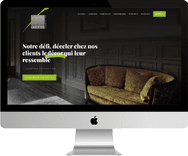
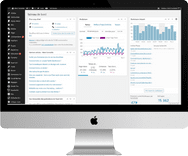
0 commentaires